Cara Mudah Membuat File PDF dengan doPDF
PDF (Portable Document Format) meruapakan sebuah ekstensi atau berkas dokumen yang dibuat oleh Adobe System untuk keperluan pertukaran dokumen digital. Di era sekarang, banyak sekali orang menyimpan dokumennya ke dalam sebuah PDF agar lebih aman dan mudah untuk digunakan. Bahkan untuk melakukan presentasi juga banyak orang yang lebih memilih ke PDF ketimbang menggunakan program presentasi seperti Microsoft Office PowerPoint yang sebenarnya memiliki fasilitas yang lebih baik daripada PDF.
Namun jika anda belum mengetahui cara membuatnya pasti kebingungan, gimana cara membuat file PDF itu ? Di sini akan saya berikan tips alakadarnya yang mudah-mudahan bisa membantu anda. Dalam membuat file PDF, lebih baik kita menggunakan software gratisan yang legal alias freeware doPDF. Aplikasi ini tergolong aplikasi yang friendly dan mudah digunakan. Selain itu aplikasi ini juga kompatibel dengan semua versi Windows, termasuk ver 64-bit.
Berikut ini adalah cara bagaimana mengkonversi file dokumen ke file PDF :
1. Silahkan download doPDF secara GRATIS dan LEGAL di websitenya www.dopdf.com atau langsung sja klik link Free Download doPDF ini biar lebih cepat.
2. Setelah didownload, instal aplikasi seperti biasa.
3. Kemudian pergi ke Control Panel dan bukalah device printer. Jika ada device printer dengan nama doPDF sepeti gambar di bawah ini, itu tandanya doPDF sudah siap untuk digunakan,

4. Kita lanjut cara membuatnya, silahkan membuka dokumen word anda yang ingin anda jadikan file PDF.
5. Setelah file dokumen terbuka, tekan saja Ctrl + P. Pilih atau ganti nama printer defaultnya menjadi doPDF. Lalu klik OK
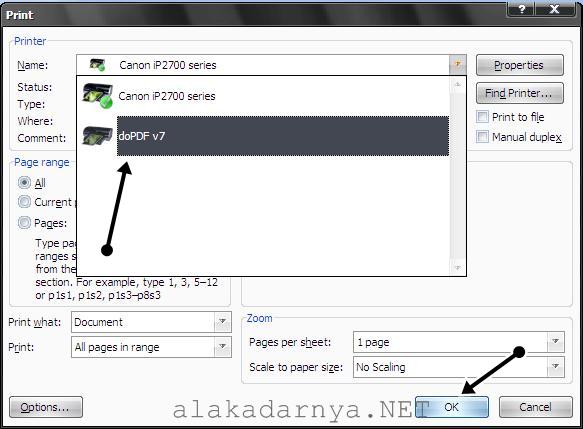
6. Silahkan atur sendiri di mana anda ingin meletakan file PDFnya dan juga nama dari file PDF tersebut. Lalu klik OK

7. Dan inilah hasil dari proses pembuatan file PDF menggunakan aplikasi doPDF.
Dan jika anda masih merasakan kebingungan dengan tips yang saya berikan, anda bisa lihat tutorial lebih jelasnya dengan memutar video ini.

Tidak ada komentar:
Posting Komentar